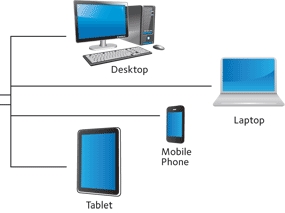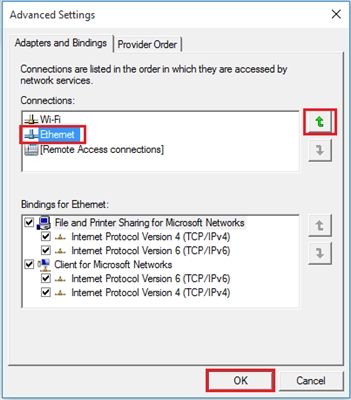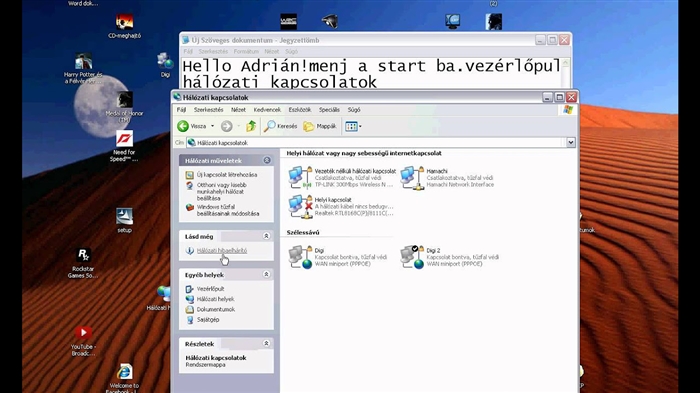A legtöbb esetben egyáltalán nincs probléma a Tenda routerek beállításakor. Mindez az ezekre az útválasztókra telepített egyszerű kezelőpanelnek, az orosz és ukrán (a legtöbb esetben) nyelv jelenlétének és a készlethez kapott egyértelmű utasításoknak köszönhetően. Tehát lehetséges lenne egy utasítás előkészítése, és nem külön modellt írni.
De biztos vagyok benne, hogy sokkal könnyebb elvégezni a konfigurációt a kézikönyv szerint, amely egy adott útválasztó példáján van megírva. Igen, és ezek az utasítások azért is hasznosak, mert a felhasználók mindig hagyhatnak kérdést egy adott modellről. Kérdezzen valamit a megjegyzésekben, tisztázza stb. És nem kell összetéveszteni a különböző modelleket, szoftver verziókat, gombokat, portokat. Ezért döntöttem úgy, hogy írok egy utasítást a Tenda AC9 router beállításához.

Ez egy Tenda kétsávos Wi-Fi útválasztó, gigabites portokkal, erős hardverrel és jó áron. További részletek a cikkben találhatók: Tenda AC9 - áttekintés az otthoni nagy teljesítményű és olcsó Wi-Fi routerről.
Új útválasztót állítok fel. Ami a gyári beállításoknál van. Ezért, ha már megette a Tenda AC9 konfigurálását, vagy valami nem az utasításoknak megfelelően megy, akkor először állítsa vissza a beállításokat. Kapcsolja be az útválasztót, tartsa lenyomva a Reset gombot valami élesen, és tartsa 10 másodpercig.

Megnézheti a mutatókat. Amikor mindegyik kialszik és kigyullad, a gombot el lehet engedni.
Ezután mindent össze kell kapcsolnia, és folytathatja a beállítást.
Felkészülés a beállításra
Három lépés van:
- A tápfeszültséget a Tenda AC9-hez csatlakoztatjuk (hogy a jelzőfények kigyulladjanak).
- Ezután csatlakoztatnunk kell az eszközünket (ahonnan a konfigurációt elvégezzük) az útválasztóhoz. Csatlakozhat egy LAN-kábellel (mellékelve) és Wi-Fi-n keresztül. A kábellel minden egyszerű. Az egyik vége egy útválasztó, a másik egy számítógép vagy laptop.
 Vagy Wi-Fi hálózathoz. A gyári hálózati név és jelszó (valamint a beállítások megadásának címe, MAC-cím és egyéb információk) a matricán vannak feltüntetve:
Vagy Wi-Fi hálózathoz. A gyári hálózati név és jelszó (valamint a beállítások megadásának címe, MAC-cím és egyéb információk) a matricán vannak feltüntetve: Lehet, hogy közvetlenül a Wi-Fi-hez való csatlakozás után vagy kábelen keresztül az Internet nem fog működni. Ez normális.
Lehet, hogy közvetlenül a Wi-Fi-hez való csatlakozás után vagy kábelen keresztül az Internet nem fog működni. Ez normális. - Csatlakoztassa az internetet az "Internet" WAN porthoz (ez kék).
 Kábel az internetszolgáltatótól vagy a modemtől.
Kábel az internetszolgáltatótól vagy a modemtől.
Azt hiszem, mindent összekötött és csatlakoztatott az útválasztóhoz. Folytassuk.
Tenda AC9 beállítása
A webes felület (az útválasztó beállításait tartalmazó oldal) megnyitásához bármelyik böngészőben meg kell nyitnia a címet 192.168.0.1, vagytendawifi.com... Részletesebben írtam a Tenda router beállításainak megadására vonatkozó utasításokban.
Meg kell nyitni a gyors telepítési varázslót. Változtassa meg a nyelvet, és nyomja meg a "Start" gombot. Ha az útválasztó beállításait tartalmazó oldal nem nyílik meg, olvassa el a cikk tippjeit.

Az első lépésben meg kell adnia az internethez való csatlakozás paramétereit. Ezek a legfontosabb beállítások. Ha valamit helytelenül állított be, akkor az útválasztón keresztüli internet nem fog működni. Kapcsolat lesz egy Wi-Fi hálózathoz, de az internethez való hozzáférés nélkül.
Az összes szükséges beállítást és paramétert meg kell kérnie a szolgáltatótól. Kapcsolat típusa, MAC-cím szerinti kötés (függetlenül attól, hogy van-e), és már a kapcsolat típusa alapján, például: bejelentkezés, jelszó, szerver címe.
Ha például "Dinamikus IP" van, akkor folytassa a konfigurációt. Ha van MAC-cím-összerendelés, akkor azt klónozni lehet egy olyan számítógépről, amelyhez az internet csatlakozik (és egy útválasztót is csatlakoztattak kábellel), vagy manuálisan regisztrálhatja a címet. A szolgáltató MAC-címét megváltoztathatja az útválasztó címére is (a matricán feltüntetve).
Ha a kapcsolattípus PPPoE, akkor meg kell adnia egy felhasználónevet és jelszót. Az L2TP esetében pedig a PPTP a szerver címét is.
Mindent ellenőrizünk, és kattintson a "Tovább" gombra.

Ezután megkapjuk a Wi-Fi hálózat beállítását. Megváltoztathatja az adó teljesítményét (hogy őszinte legyek, nem tudom, hogy ez befolyásolja-e a lefedettséget), akkor be kell állítania a Wi-Fi hálózat nevét és a Wi-Fi jelszavát. Ezenkívül a legalsó mezőben találja ki és írja fel a jelszót, amelyet meg kell adnia az útválasztó beállításainak megadásakor. Nem javaslom, hogy ugyanazt tegye, mint a Wi-Fi-n. Írja le a jelszavakat, hogy ne felejtse el.
Mivel kétsávos útválasztónk van, az 5 GHz-es hálózat neve "hálózati név_5G" lesz. A jelszó ugyanaz.

Ennek az ablaknak kell megjelennie:

Ha rákattint az "Advanced" gombra, vagy újból a 192.168.0.1 oldalra lép, meg kell adnia a jelszót (nem a Wi-Fi-ből, hanem a beállításokból).

A kezelőpanel megnyílik az összes beállítással. Ahol például megváltoztathatja a Wi-Fi hálózat nevét, jelszavát, felesleges gyakorisággal bontsa a hálózatot. 2,4 GHz-en vagy 5 GHz-en. Mindez a "WiFi beállítások" részben található.

Ott minden nagyon egyszerű és világos. Nem látok okot az összes beállítás részletes átgondolására. Ha valami, kérdezze meg a megjegyzéseket.
Nos, hagyjon visszajelzést. Hogy tetszik Tenda AC9?

 Vagy Wi-Fi hálózathoz. A gyári hálózati név és jelszó (valamint a beállítások megadásának címe, MAC-cím és egyéb információk) a matricán vannak feltüntetve:
Vagy Wi-Fi hálózathoz. A gyári hálózati név és jelszó (valamint a beállítások megadásának címe, MAC-cím és egyéb információk) a matricán vannak feltüntetve: Lehet, hogy közvetlenül a Wi-Fi-hez való csatlakozás után vagy kábelen keresztül az Internet nem fog működni. Ez normális.
Lehet, hogy közvetlenül a Wi-Fi-hez való csatlakozás után vagy kábelen keresztül az Internet nem fog működni. Ez normális. Kábel az internetszolgáltatótól vagy a modemtől.
Kábel az internetszolgáltatótól vagy a modemtől.